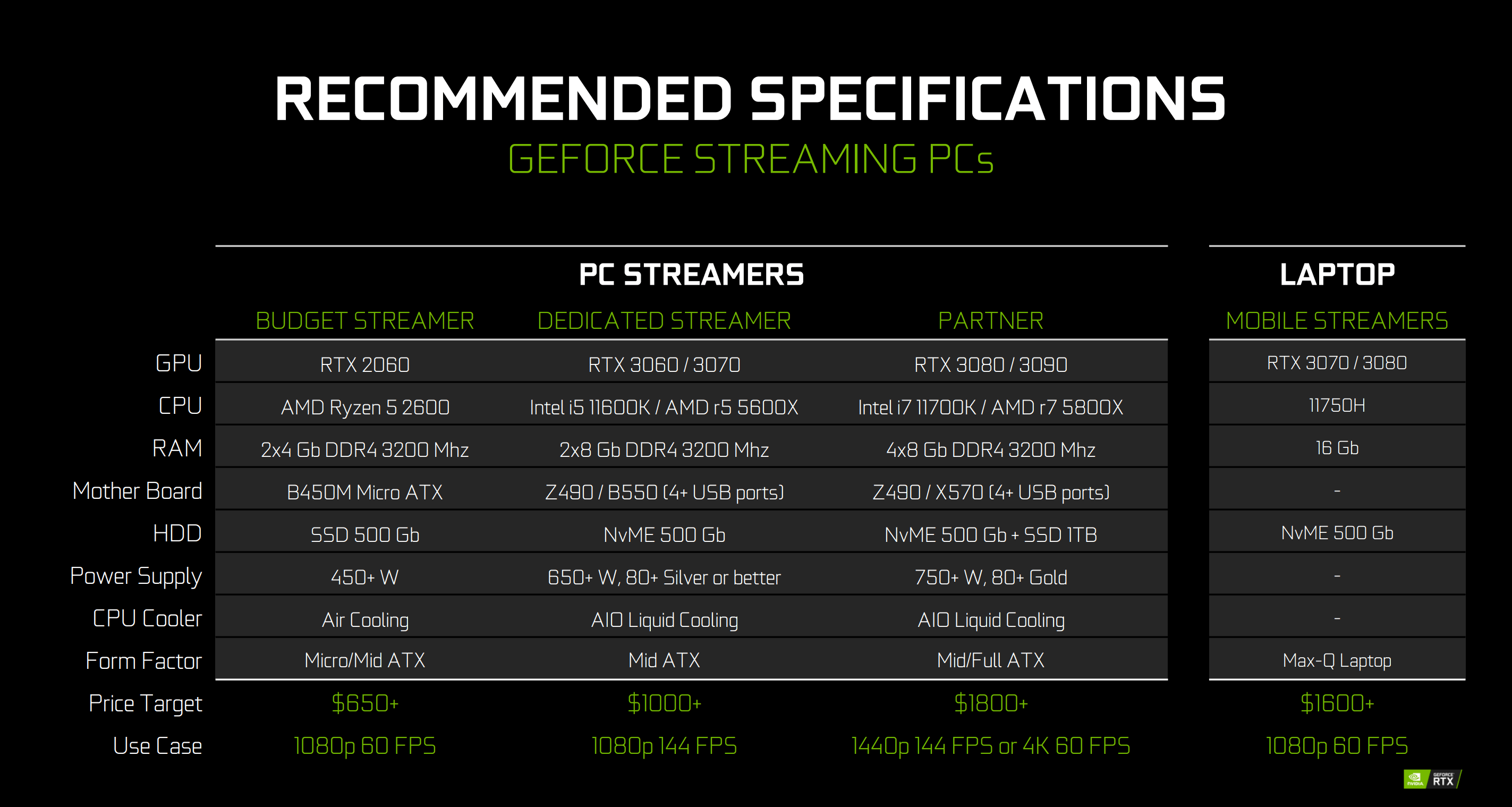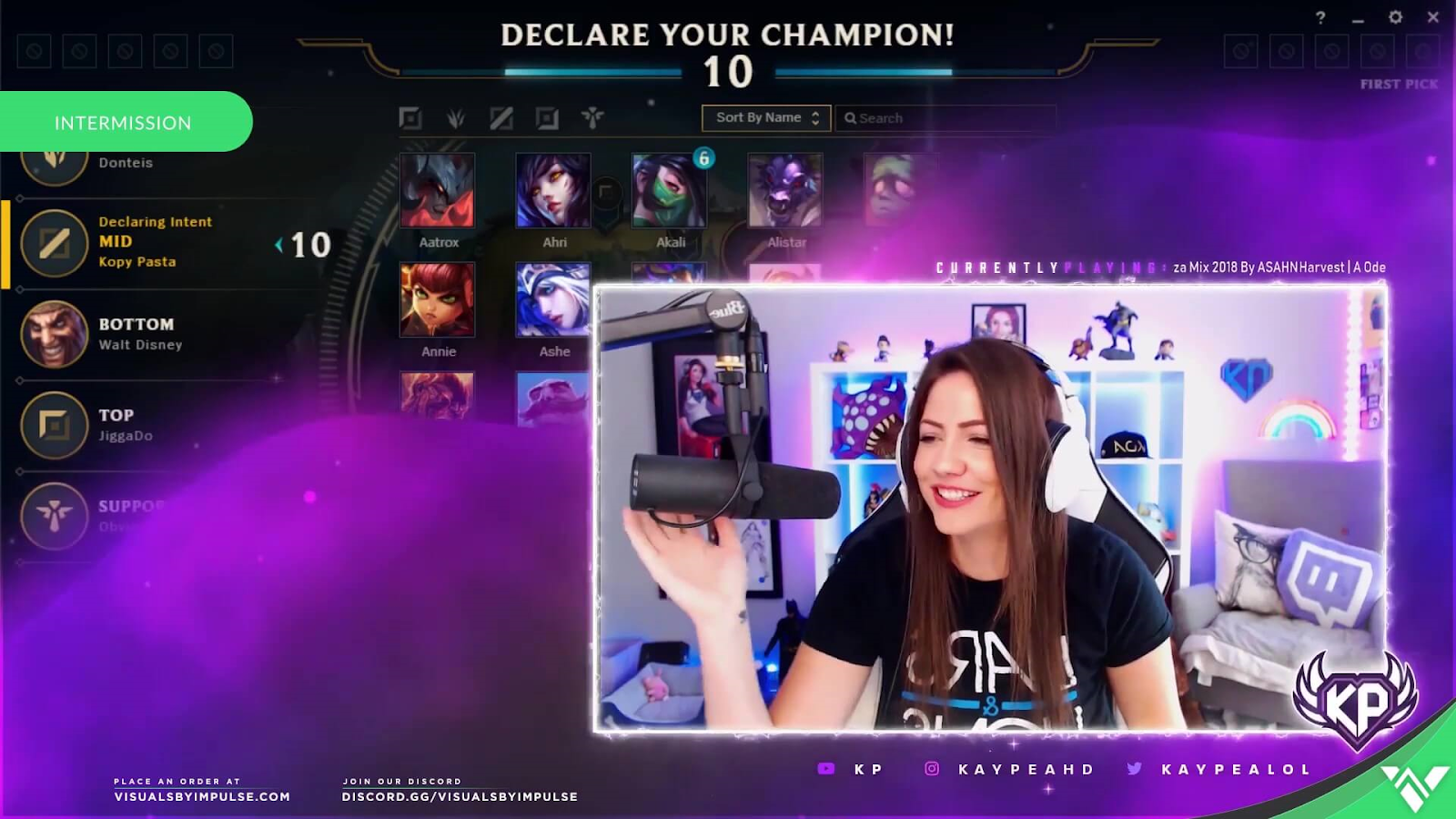直播 101:直播新手指南
如今居家办公已成为全世界普遍的工作模式,人们在家里的活动时间增加,许多人都认为这是尝试接触直播的好机会。
Twitch、虎牙、斗鱼 等直播平台都迎来了创纪录的增长。观众人数创历史新高,这意味着主播们的直播热度都达到了有史以来的最高水平。职业体育也正在向虚拟球员联盟转变。DJ 和音乐家们纷纷通过直播形式为全球粉丝表演。不出意外的是,OBS、Streamlabs 、 XSplit、斗鱼、虎牙 等直播应用的下载量已经破了记录。
为便于您加入其中并享受直播乐趣,我们提供了这本新手指南,里面诀窍、技巧和设置指南无所不包,可帮助您快速入门,让您的观众获得出色的观看体验。
在 NVIDIA,我们正致力于开发一些绝佳的 AI 直播功能,并将这些功能结合起来以打造 RTX Broadcast Engine。目前这些功能仍处于开发阶段,因此您可以通过提供音频和视频样本来帮助AI训练,贡献自己的一份力量。
我要使用什么硬件?
快速简单的入门方式是使用目前已有的设备先试试看。使用家里现有的 PC 进行直播,请朋友就直播质量提供反馈。
如果不具备合适的硬件,大多数玩家都能很快意识到开启直播对系统性能的影响有多大。如果帧速率下降,且游戏开始变慢,那么您可能需要降低图形设置。
如果配备 GeForce GPU,您即可使用 NVIDIA Encoder (NVENC),以在对系统影响极小的情况下进行编码。通过集成编码能力将其转变为 GeForce GPU 的一个专属部分,您将能在游玩游戏和直播期间同时畅享出众的质量和性能,即使是使用笔记本也可尽享这一非凡体验!我们提供丰富多样的 GeForce GPU,从编码功能完善且经济实惠的 GeForce GTX 1650 Super 到旗舰款 GeForce RTX 2080 Ti,均可任您挑选。
如要详细了解 NVENC,请观看下方短视频。
如需更新除 GPU 之外的更多硬件,请查看专门面向创作者的 RTX Studio 台式机和笔记本。无论是工作、游戏还是进行创作,这些电脑产品均可作为不二之选。
如要组装或购买DIY PC,您可参考如下建议,其中列有我们针对不同预算指定的出色系统规格:
掌握直播窍门之后,下一步就要升级您的外设。您通常需要关注:
- 网络摄像头:一款出色的 1080p60 网络摄像头可满足大部分直播需求。罗技 C920 当属一款大热产品,同时您也可以查看罗技新推出的 StreamCam。如果计划做更高分辨率直播,您还可以选择 4K 网络摄像头。
- 麦克风:一些主流品牌都推出了多款内置麦克风的出色头显设备,如罗技、Corsair 或雷蛇(仅举几例)。您还可从 Blue、Audio-Technica、Rode 或 Shure 获得独立的高端麦克风。
- 灯光:为场景主体适当打光十分重要,但照亮场景本身同样不可忽视。您可以使用 Elgato 的 Key Lights。如果您喜欢 RGB 灯带营造的美感,便还可选用这类灯带来添加一抹出挑的流行色。
- 绿幕:如要移除背景以保护隐私,或想根据自己的超酷想法来设计背景,您便可抓取绿幕并应用色键。Elgato 提供绝佳的便携式绿幕选项可供您选用。
- 座椅:人们经常会忽视这一点,但有一把舒服的椅子极其重要。不一定非要是游戏专用座椅,但要确保它符合人体工学原理,如宜家的马库斯办公椅。
硬件准备就绪后,现在就要开始进行直播设置,确保直播质量尽善尽美。
我要使用什么软件?
直播软件的发展已经日渐成熟。现今的应用更为简单易用,且更加高效。我们已与一流的生态系统合作伙伴建立合作,旨在帮助加速其面向 GeForce GPU 推出的解决方案,并利用 NVENC 尽可能消除直播带来的性能影响。
如果您也采用 GeForce GPU,便可访问我们的免费软件 GeForce Experience,以助您轻松开启直播之旅。
您还可使用许多出色的直播应用,畅享更多高级功能。一款大热应用当属 OBS Studio。您亦可选用进阶版软件 Streamlabs OBS,此软件为 OBS 添加了许多热门插件和主题。
如果希望通过简单的指导式体验进入直播界, XSplit Gamecaster,虎牙直播,斗鱼直播伴侣都可为您提供出色、易用的解决方案。
直播时应使用哪些设置?
首先,您要选择编码器。若您配备 GeForce GPU,NVENC 将能提供更出色的直播质量和更出众的性能(乃至更高 FPS),同时降低您的 CPU 占用率。NVENC 还支持您以更高的分辨率和帧速率进行录制。
如要配置 OBS Studio,请遵循以下视频中的指导。
下方针对直播配置提供了详细的分步指南,可助您取得极致性能和超高质量:
如果您好奇 NVENC 的质量与 x264 孰高孰低,可以参考如下信息:NVENC 搭配 RTX GPU 可与 x264 Medium 相媲美,而 NVENC 搭配 GTX GPU 可与 x264 Faster 旗鼓相当。
我需要什么样的插图或界面 ?
界面是指出现在直播画面上和摄像头画面周围的图形。我们建议您使用个性界面来自定义您的频道,打造出自己专属的独特风格,从而吸引大量观众。
您一般需要添加以下内容:
- 电脑摄像头画框:装饰电脑摄像头的轮廓。
- 直播提醒和事件覆盖:直播期间观众与您互动时,可在屏幕上显示动画通知。
- 个人资料面板:固定在频道个人资料中的静态图,显示在直播画面下方。
- 直播状态屏幕画面:用于在即将开播、中途休息或下播时显示的屏幕画面。
我们在 Visuals by Impulse 的朋友整理了一份有关覆盖的新手综合指南,其中提供了从何处获得覆盖以及如何进行设置的信息。
好,我要开始直播了。现在要做什么呢?
将一切设置就绪仅仅是第一步。后续步骤才更为重要:选择您的直播内容、直播角色、直播平台,正确设置频道,然后学习如何自我营销。真是不简单呢!
若是直播新手,建议您直播自己热爱的领域(如您最爱的游戏、手工艺等),并参与社区互动,了解大家的感受。掌握其中的窍门并与人聊天互动需要您投入一点时间。然后,您就可以专注于打造更加个性化的直播。
如果您有优质的直播资源或喜爱的频道,欢迎在下方多多分享!
对新手主播的建议
- 使用的带宽切勿超过上行带宽的 75%(即,如果上传速度为 10 Mbps,建议您最高使用 7.5 Mbps)。查看上述设置指南,获取带宽测试指导。
- 您的带宽决定了可输出的分辨率。在尝试启用 1080p 画质直播之前,请确保您的上行带宽达到 8 Mbps 或更高。众所周知,超低带宽会严重影响在线视频的观看体验。如果比特率不足以支持您的目标分辨率,您的直播也会遭遇类似情况。改用较低分辨率(即 720p)后,您的直播质量就会改善许多。查看设置指南!
- 如要直播游戏,请确保您的 Windows 版本为 1903 或更高版本(开始 > 设置 > Windows 规格 > 版本号),然后开启 Windows 中的“游戏模式”。这样能帮助您避免直播中出现延迟。
- 如要尝试直播一个性能要求较高的游戏,您的系统需兼顾两方面:游戏和视频编码。您要确保二者可同时进行。若是在 NVENC 上编码,您可仅在高优先级模式下运行您的应用(即在 OBS Studio 或 Streamlabs 中仅以管理员身份运行应用,而在 XSplit Broadcaster 中通过设置切换应用),这将确保直播保持流畅。
- 测试您的直播效果。在要使用的设置下录制自己的视频,然后查看效果如何。自己直播 5 到 10 分钟,然后查看录制效果如何。
… 介绍完毕!我们希望本文能有所帮助,让您的直播之旅一路星光闪耀。开始直播吧!